很多人收看影片的來源不再是DVD,有可能想看某個節目的錄影,而到Youtube找,但如果有個遙控器,讓你可以躺在沙發上輕鬆的控制電腦的Youtube網頁不是很棒嗎?
程式名稱:Youtube Remote
檔案大小:683KB
檔案大小:683KB
程式擷圖與簡介:
這是Market上的程式簡介還有檔案大小。
簡介內容說的就是我上面提到的,只需要兩邊登入並保持在連線狀態就可以了。
安裝完後,找到Youtube Remote並開啟
此時請按照程式提示的網址輸入到電腦的瀏覽器
電腦瀏覽器會隨機播放影片。
再回到手機,因為有的不只一個帳號,也許你不是想要和Google同個帳號,那可以在這邊選擇「Add account」增加帳號。
跳出第一個存取要求,確認顯示帳號無誤後,請按下「允許」。
接著還會跳出第二個存取要求,一樣確認顯示帳號無誤後,請按下「允許」。
手機畫面顯示成功連結。
電腦瀏覽器也顯示成功連結。
這是佇列清單,現在是空的。
接著是搜尋,請按下手機的搜尋按鍵進行搜尋。
建議,通常是從一些你看過和你訂閱過的影片推薦你有可能感興趣的影片。
訂閱影片,如果你有訂閱一些喜歡的上傳者放的影片,都會在這裡。
喜愛的影片,你曾經加為喜愛的影片。
中間是你在電腦上設好的播放清單,最後一個是熱門影片。
按下Menu,出現三個選項,由左到右為中斷連結、搜尋和設定,以下介紹是設定。
有五個選項,依序為:感興趣頻道、播放清單、個人化頻道、切換使用者和重新整理。
感興趣頻道,有非常多的分類可以勾選,所以用動畫呈現。
播放清單:你電腦上設定過的播放清單都會列在這邊。
個人化頻道:根據你所看過的影片,列舉出你可能會想看的影片。
手機如果呈現橫向,那麼播放畫面也可以同步看到。
此時電腦瀏覽器的畫面,一樣可以控制播放還有喜歡和不喜歡
手機如果按下最右邊會顯示更多資訊。



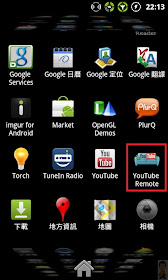





















沒有留言 :
張貼留言
1.請注意網路禮節
2.請勿謾罵、人身攻擊
3.請勿留下任何垃圾廣告訊息